Корпорація Microsoft випустила виправлення для уразливості Meltdown у вигляді оновлення Windows. Цей патч значно зменшує загрозу, яку становить ця помилка, проте уразливість Spectre все ще залишається актуальною. Захисних заходів, запропонованих Microsoft, недостатньо для повного усунення цих проблем. Ймовірно, вам також буде потрібно оновити BIOS, коли виробник вашого комп’ютера випустить нову версію. Існують різноманітні підходи та рішення для забезпечення повноцінного захисту від Spectre, і вам може знадобитися застосувати кілька з них. Далі розглянемо, як можна перевірити, чи є ваш комп’ютер на Windows вразливим до Spectre, і які кроки можна вжити для мінімізації ризику.
Аналіз вразливості Spectre
Для проведення цього аналізу вам знадобляться права адміністратора в системі. Необхідно встановити модуль під назвою SpeculationControl. Запустіть PowerShell з правами адміністратора та введіть наступну команду:
Install-Module SpeculationControl
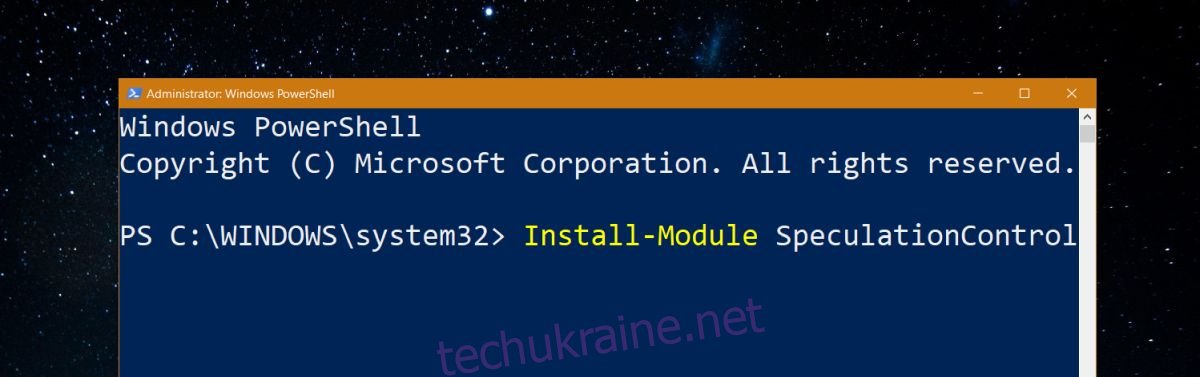
Можливо, система запропонує вам встановити постачальника NuGet. Якщо це трапиться, введіть “Y” для підтвердження, а потім повторно виконайте наведену вище команду. Якщо з’явиться попередження про встановлення модуля з невідомого джерела, знову введіть “Y”, щоб продовжити.
Після успішного встановлення модуля, настав час перевірити, чи ваш комп’ютер на Windows є вразливим до Spectre і який рівень цієї вразливості. Введіть наступну команду в PowerShell, а потім прокрутіть до кінця, щоб переглянути звіт:
Get-SpeculationControlSettings
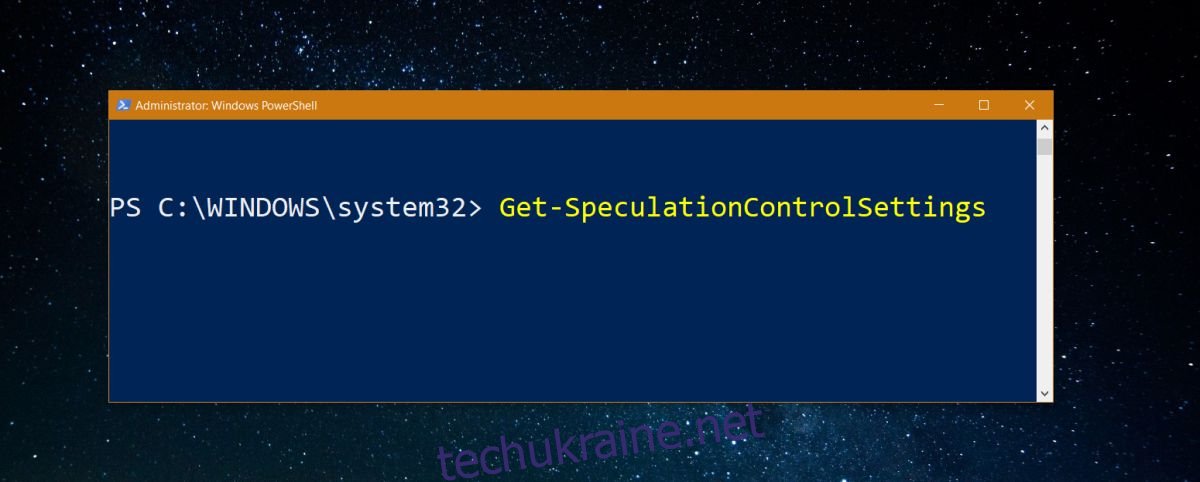
У звіті кожна помилка свідчить про вразливість. Значення “True” вказує на те, що ви захищені від експлуатації даного конкретного сервісу/компонента.
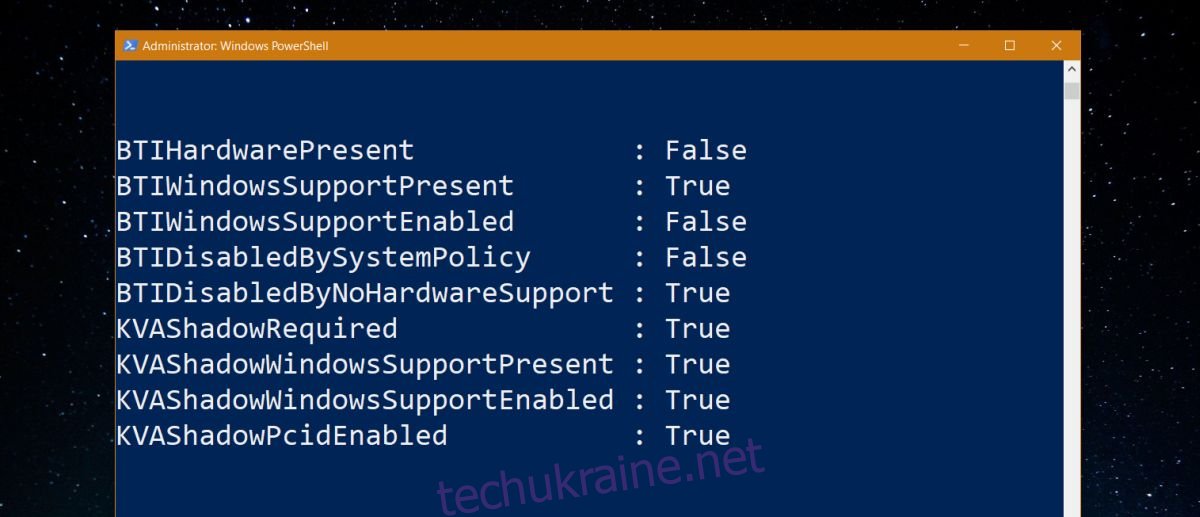
Ви можете переглянути повний звіт, щоб отримати рекомендації щодо підвищення рівня безпеки вашого комп’ютера. У моєму випадку було рекомендовано оновити BIOS, що означає, що виробник моєї системи має випустити відповідне оновлення, яке потім потрібно буде встановити.
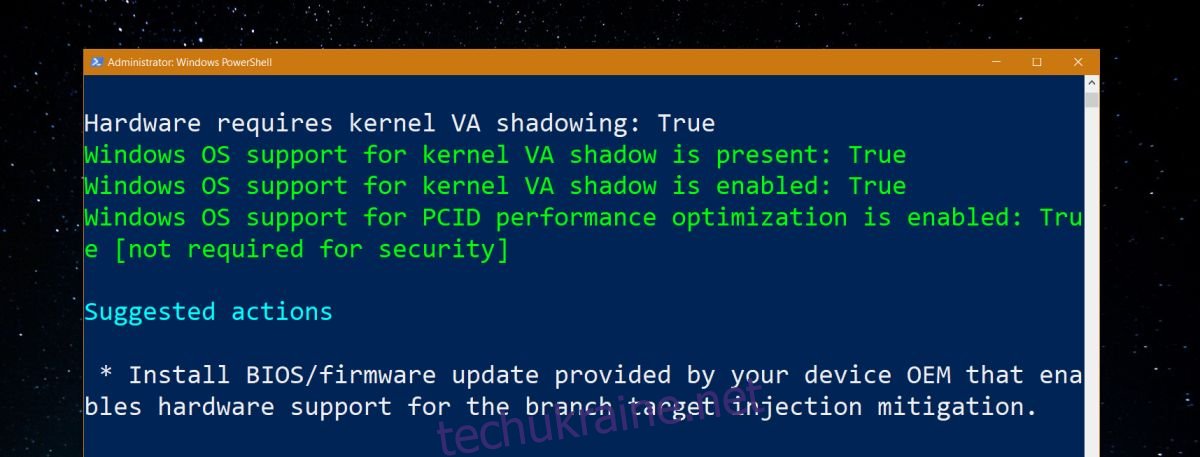
Оновлення BIOS та системи
Методи розповсюдження оновлень BIOS та системних оновлень відрізняються. Всі системні оновлення, якщо ви не відключили їх, надходять через службу оновлень Windows. Якщо ви відключили автоматичні оновлення, то зараз саме час знову їх активувати або встановити патчі, надані Microsoft, вручну.
Оновлення BIOS не розповсюджуються через Windows. Хоча ви будете встановлювати їх через ОС, сама операційна система не буде їх шукати або завантажувати. Замість цього, вам необхідно відвідати веб-сайт виробника вашого комп’ютера, наприклад Dell, HP або Acer, і знайти розділ з драйверами для вашої моделі настільного комп’ютера або ноутбука. Не намагайтеся вгадати свою модель. Більшість виробників присвоюють кожній системі унікальний код, який дозволяє швидко ідентифікувати її. Знайдіть наклейку з кодом на нижній або задній панелі вашого комп’ютера і використовуйте цей код для пошуку на сайті виробника доступних оновлень BIOS.